Чтобы сделать использование iOS 11 более удобным, собрали в одном материале десять лайфхаков, которыми пользуемся сами. С каждым из них система покажется проще.
Спасибо за помощь в подготовке материала друзьям из re:Store
1. Попробуйте авто-включение Не беспокоить в авто
В iOS 11 добавили новую возможность для автомобилистов — Не беспокоить водителя.
С помощью нее можно ограничить количество вызовов и Push-уведомлений, которые будут поступать на ваш iPhone, когда вы находитесь за рулем.
Интересная особенность функции — возможность автоматического включения, которая активируется в разделе Не беспокоить настроек системы.
Она автоматически распознает характерное для автомобиля движение и уменьшает риск попасть в аварию из-за невнимательности.
2. Правильно настраивайте Пункт управления iOS 11
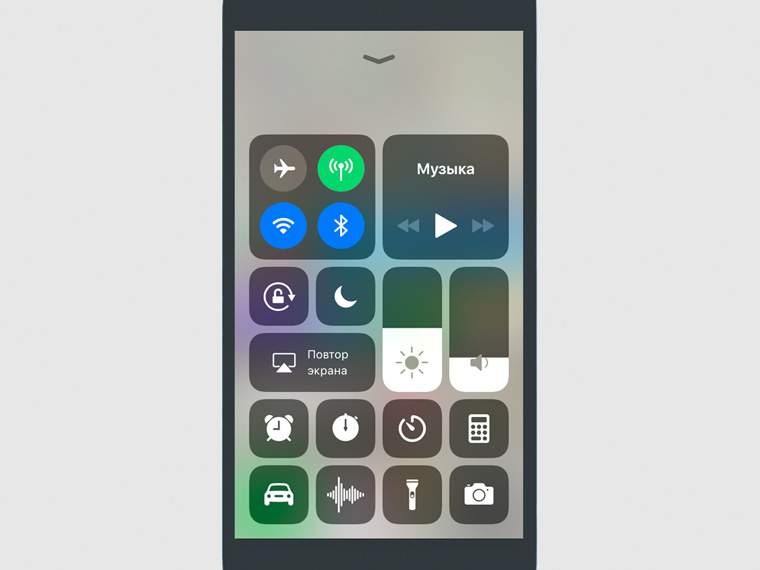
Наиболее востребованные переключатели должны находиться в нижней части Пункта управления. Таким образом дотянуться к каждому из них будет проще.
Настройка Пункта управления происходит в одноименном разделе в Настройках iOS 11.
3. Добавляйте метки скриншотам сразу после снимка
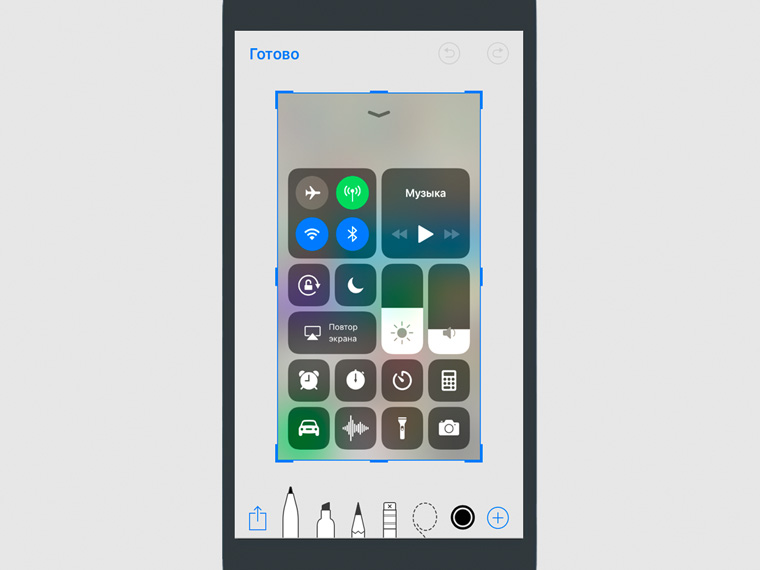
В iOS 11 появилось специальное отдельное меню для быстрой работы со скриншотами.
С помощью него на снимки экранов можно добавить абсолютно любые надписи и пометки, после чего их очень легко расшарить традиционными средствами системы.
Это заметно быстрее, чем обрабатывать скриншоты постфактум.
4. Отключите сканирование QR-кодов, если не нужны
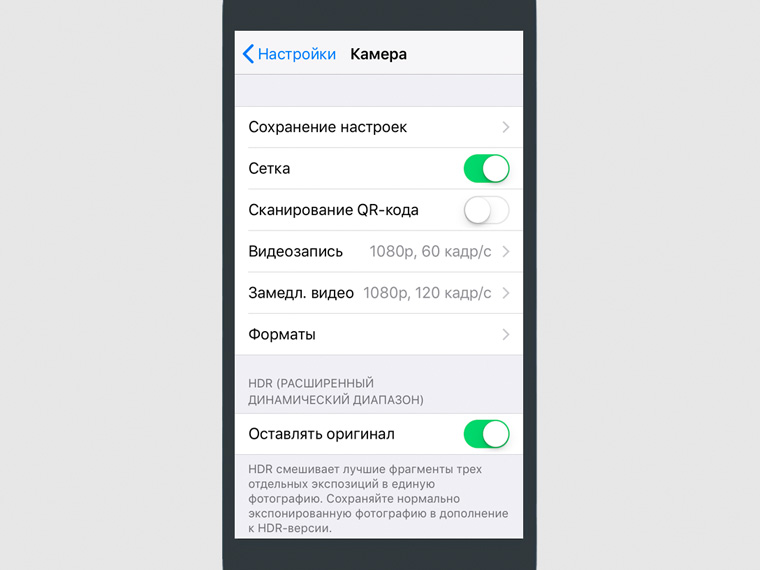
Apple добавила возможность сканирования QR-кодов прямо в стандартное приложение Камера.
Если никогда не сканируете их для получения дополнительной информации, лучше отключить, чтобы не мешали, когда случайно влезают в кадр.
5. Увеличьте количество памяти iPhone без проблем
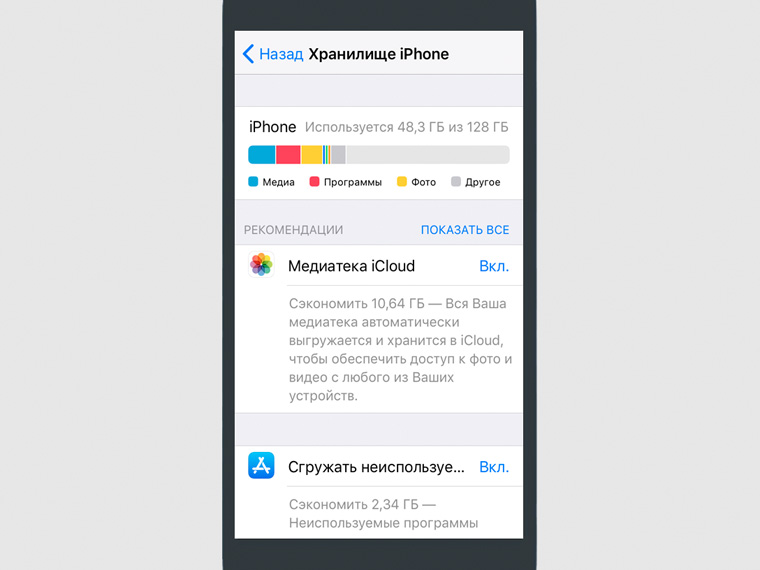
В iOS 11 Apple решила задуматься о владельцах iPhone и iPad с минимальным количеством памяти.
Именно для них компания добавила целый ряд возможностей по очистке внутреннего хранилища смартфонов и планшетов.
Если перейдете в меню Хранилище iPhone раздела Основные в Настройках системы, сможете выбрать один из способов очистки памяти на свой вкус: Сгружать неиспользуемые приложения, Медиатека iCloud и так далее.
6. Отключите новые медиаформаты для совместимости
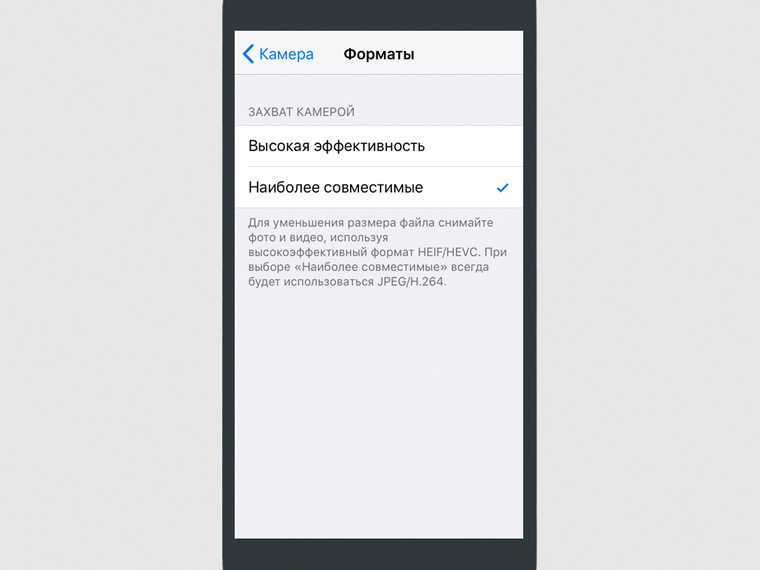
Apple научила iOS 11 работать с HEIF и HEVC — новыми форматами для фото и видео, которые отличаются повышенной эффективностью взаимодействия с данными.
С помощью них можно сократить объем памяти, который занимают снимки и ролики практически в два раза. Тем не менее, такая цифра возможна только в идеальных условиях, а совместимы эти файлы будут далеко не со всеми системами и устройствами.
Поэтому рекомендуем отключить их использование в меню Форматы раздела Камера в Настройках iOS 11.
7. Разберитесь с кнопками сетей Пункта управления
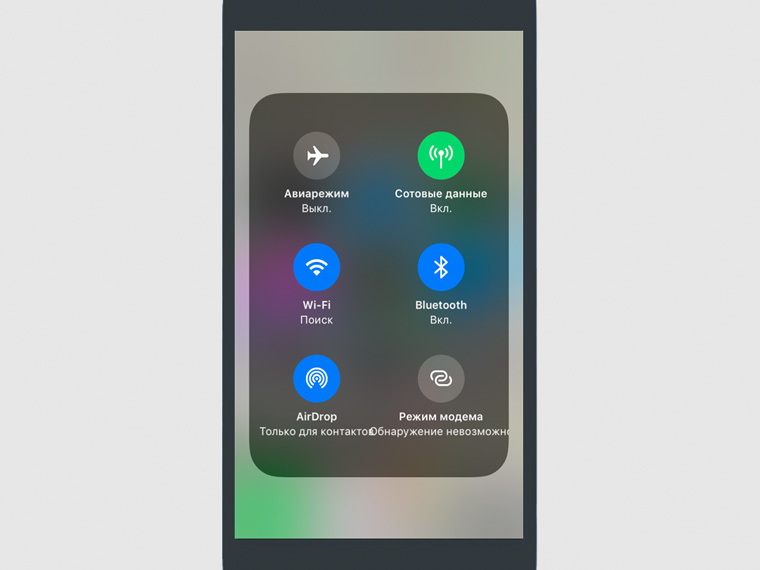
В Пункте управления iOS 11 есть переключатели активности Wi-Fi, мобильного интернета и Bluetooth.
Тем не менее, при переведении их в неактивное положение устройство лишь обрывает текущее подключение.
Выключить Wi-Fi, мобильный интернет и Bluetooth можно только через Настройки — Apple посчитала, что так пользователям будет удобнее.
8. Не пихайте в Пункт управления бесполезный хлам
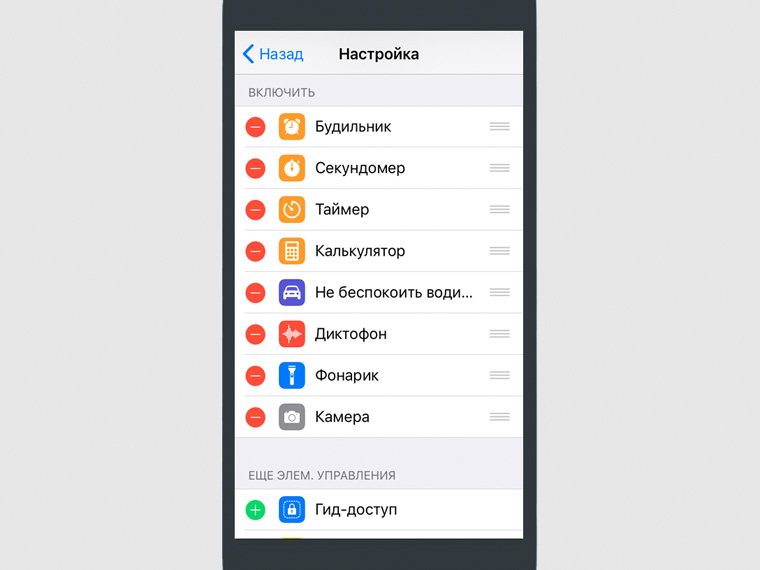
В iOS 11 появилась продвинутая настройка Пункта управления, наполнение которого можно изменить по личному желанию.
На радостях многие пользователи наполнили это меню переключателями, что называется, под завязку. А после отметили, что шторка стала сильно громоздкой и неудобной.
Чтобы не наступать на те же грабли, рекомендуем ограничить число переключателей для минимума — сделать это можно в разделе Пункт управления в Настройках.
9. Попробуйте многозадачность из iOS 11.X на iPad
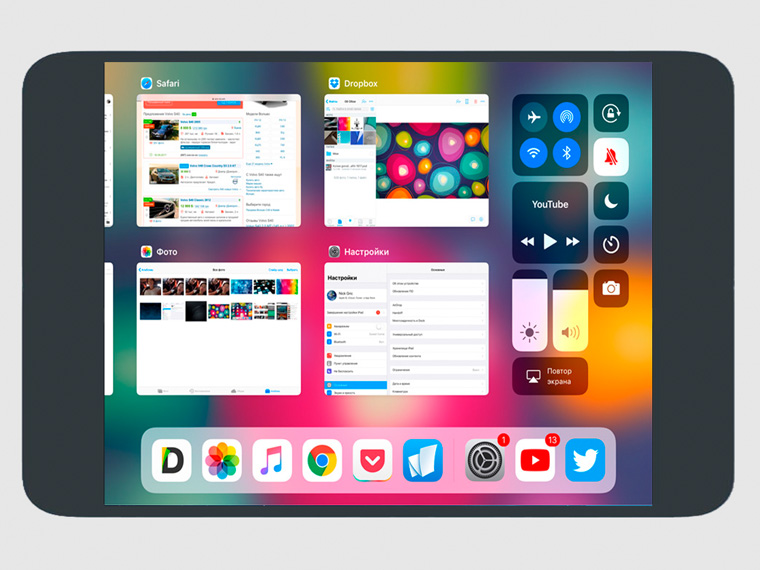
Обязательно попробуйте iOS 11 на iPad. Система заметно проворнее работает на планшетах даже в не самых шустрых iOS 11.0.1 и iOS 11.0.2.
Обратите особенное внимание на Док в нижней части экрана, меню многозадачности и новые возможности для работы с окнами.
Использовать планшет стало куда удобнее. И iOS 11 очень неплохо работает даже на iPad Air 2.
10. Обязательно попробуйте iOS 11.1 прямо сегодня
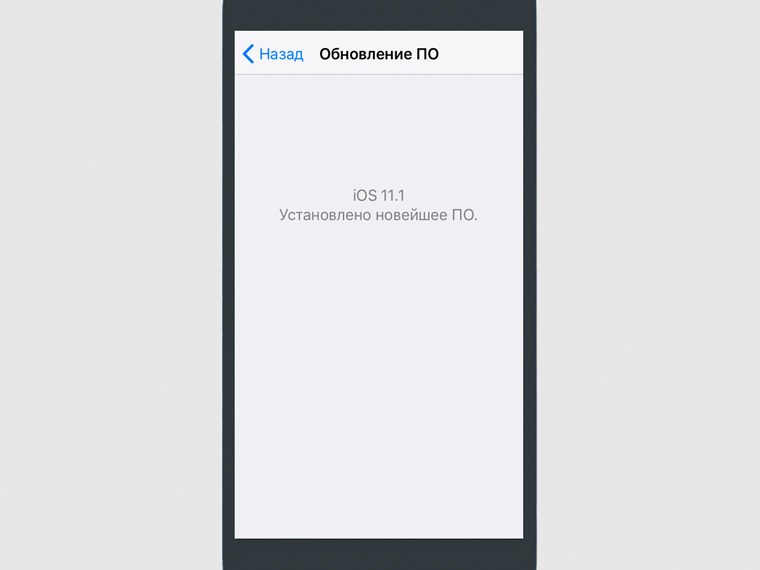
Сейчас Apple тестирует iOS 11.1 для разработчиков и уже добралась до второй версии.
Тестовая сборка новой версии операционной системы работает более быстро, чем финальная. Поэтому рекомендую к установке.
В этом нет ничего сложного. Достаточно поставить профиль разработчика, перейдя по ссылке, а после этого запросить обновление через Настройки устройства.

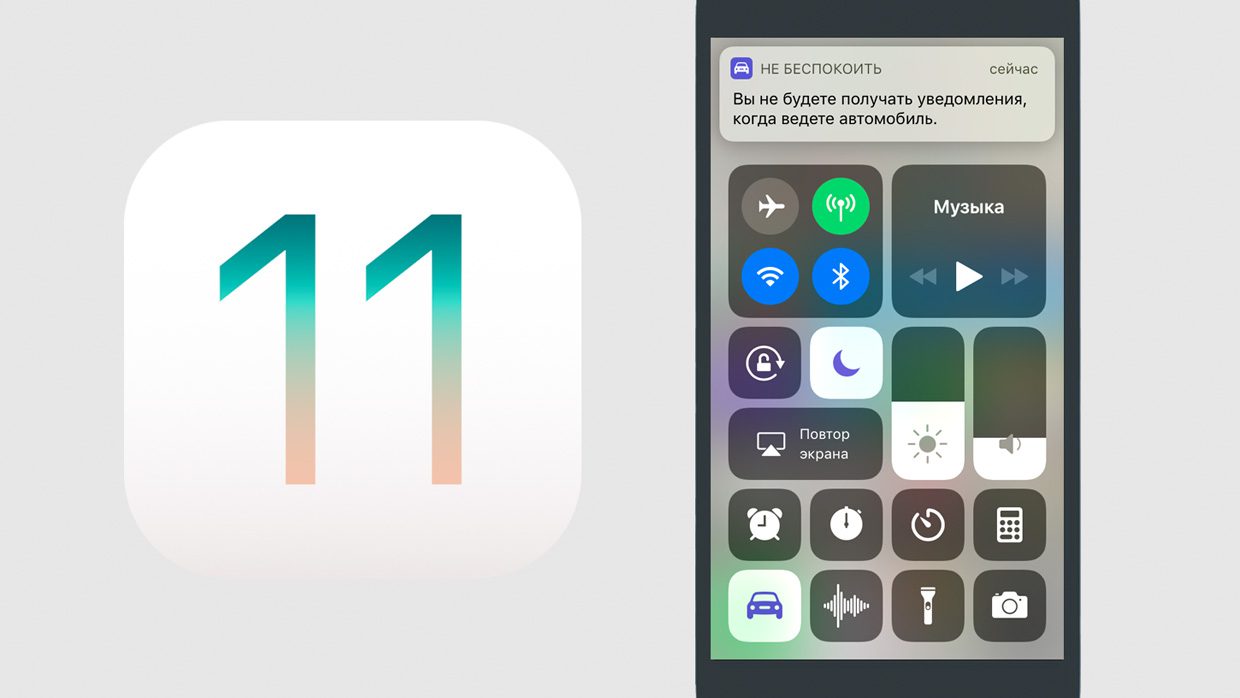



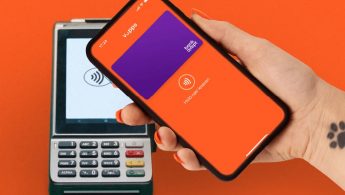

Норм